Thủ Thuật
Cách tạo Fanpage Facebook và chèn vào website
Ngày nay Fanpage Facebook đã trở thành một công cụ rất phổ biến để phục vụ nhiều mục đích khác nhau như đăng tin tức, bán hàng, hay giao tiếp với khách hàng của bạn. Việc tạo một Fanpage không có gì khó khăn, nhưng nếu đang quản lý một website, hẳn bạn sẽ muốn chèn Fanpage của mình lên đó, vừa giúp Fanpage có nhiều like hơn, vừa giúp website được nhiều tương tác hơn, phải không nào? Vậy nên xin mời bạn hãy thực hiện theo hướng dẫn dưới đây để biết cách tạo Fanpage Facebook và chèn vào website nhé.
Phần 1: Tạo Fanpage (trang) trên Facebook
Bước 1: Trên Facebook, click vào mũi tên hiển thị thêm ở góc trên bên phải, chọn Tạo Trang.
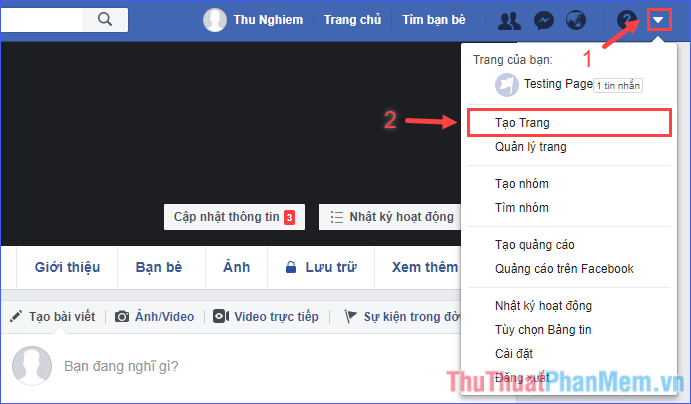
Bước 2: Chọn loại trang bạn muốn tạo, rồi click vào Bắt đầu.
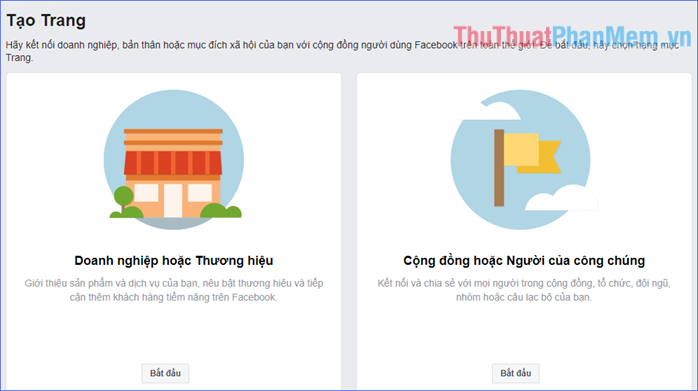
Bước 3: Nhập tên trang và hạng mục để mô tả trang, rồi click vào Tiếp tục.
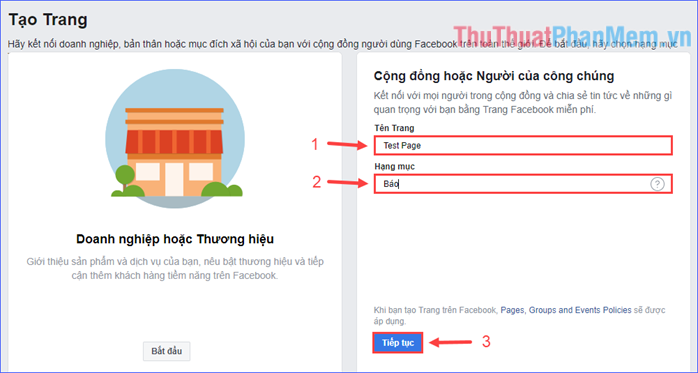
Bước 4: Tải lên ảnh đại diện cho trang.
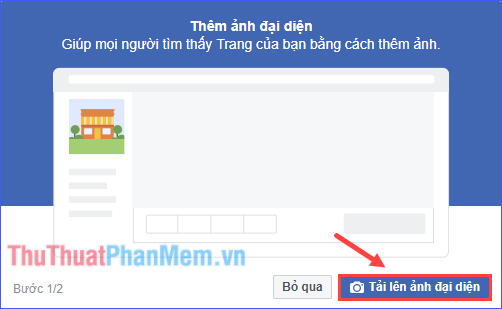
Bước 5: Tải lên ảnh bìa cho trang.
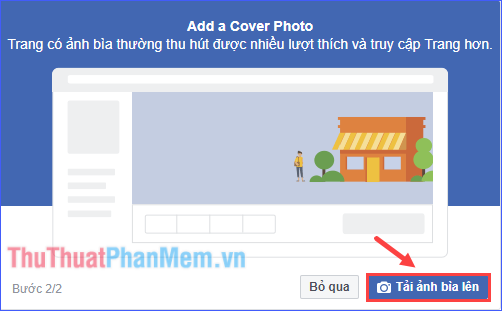
Đến đây bạn đã hoàn tất việc tạo một Fanpage (trang) Facebook cho riêng mình.
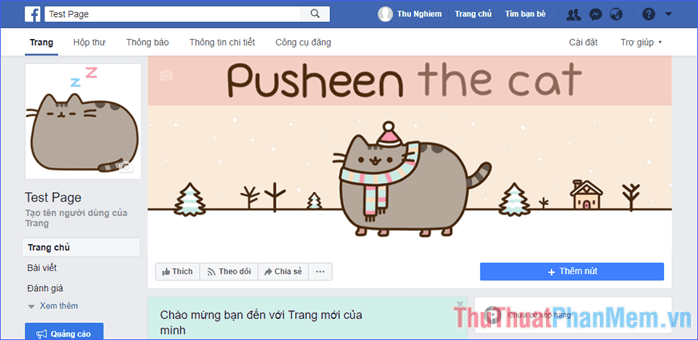
Phần 2: Chèn Fanpage vào website
Bước 1: Truy cập https://developers.facebook.com/docs/plugins/page-plugin và đăng nhập.
Bước 2: Xuống dưới một chút, nhập các thông tin và tuỳ chỉnh cho vùng hiển thị Fanpage.
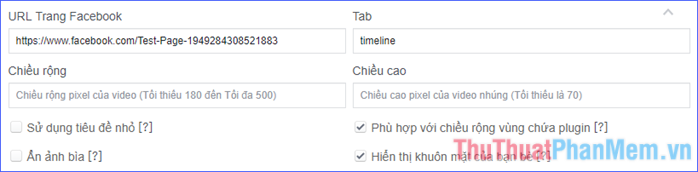
+ URL Trang Facebook: Đường dẫn đến Fanpage Facebook bạn muốn chèn vào website.
+ Tab: Nội dung của Fanpage sẽ hiển thị trên website, ví dụ như timeline, events, messages. Bỏ trống ô này nếu muốn tiết kiệm diện tích cho vùng hiển thị Fanpage (chỉ hiển thị tên, ảnh đại diện và ảnh bìa).
+ Chiều rộng & Chiều cao: Kích thước vùng hiển thị Fanpage.
+ Các tuỳ chọn còn lại bạn có thể di chuột vào dấu [?] để hiểu rõ hơn.
* Nếu am hiểu về HTML, bạn có thể tìm hiểu thêm ở bảng các thuộc tính bên dưới.
Bước 3: Sau khi đã điều chỉnh ưng ý, click vào Lấy mã.

Bước 4: Xuất hiện cửa sổ mới chứa các đoạn mã. Tiếp theo có hai cách để bạn lựa chọn.
• Cách 1: Dùng hai đoạn mã trong tab SDK JavaScript (như hình dưới)
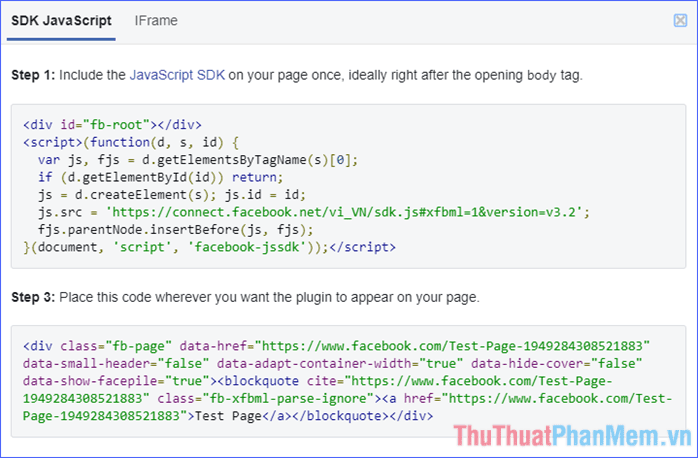
Phần hướng dẫn tiếp theo trong cách 1 mình sẽ thực hiện trên WordPress. Với những CMS khác như Joomla, Drupal, … bạn làm tương tự.
+ Copy đoạn mã thứ nhất, dán vào ngay sau thẻ <body> (thường nằm ở file header.php). Lưu file lại.
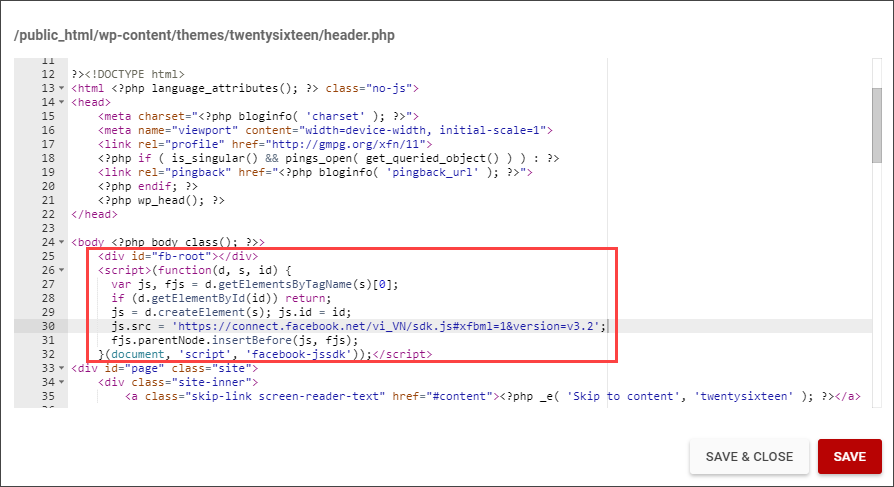
+ Copy đoạn mã thứ hai, dán vào bất kì nơi nào bạn muốn hiển thị trên website (thường ở Sidebar hoặc Footer).
Ví dụ với website WordPress, kéo widget dạng Custom HTML đến một vị trí thích hợp trên Sidebar, đặt tên phần tiêu đề và dán đoạn mã thứ hai vào khung nội dung. Lưu lại.
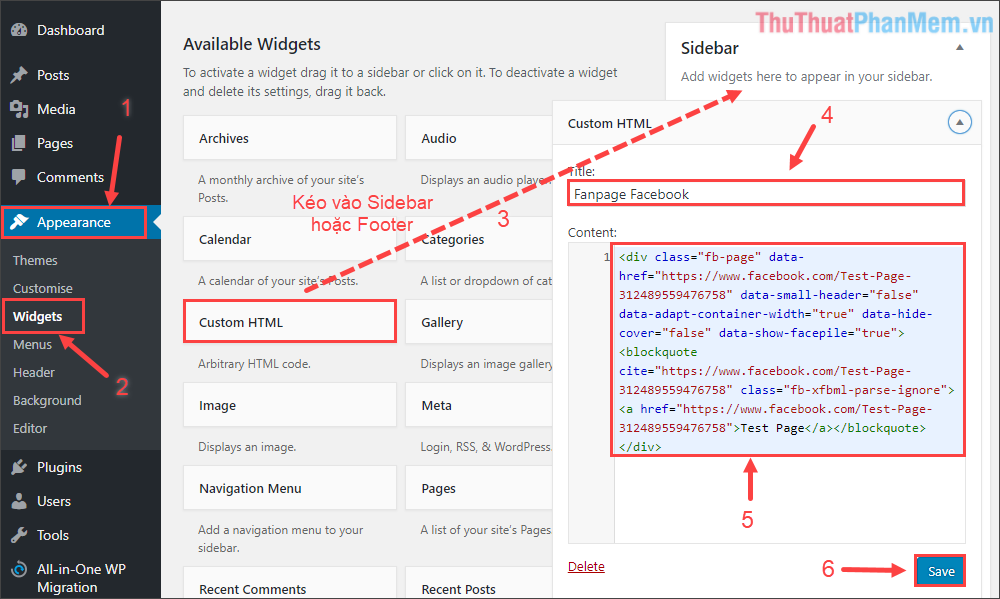
* Lưu ý: Cách này không áp dụng trong trường hợp web của bạn là Blogger, bởi bạn không sửa được mã nguồn trang web để chèn đoạn mã thứ nhất.
• Cách 2: Dùng đoạn mã trong tab Iframe (như hình dưới)
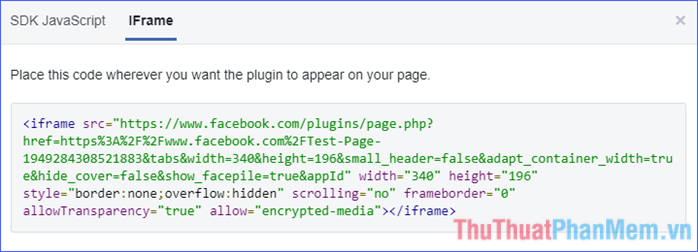
Với đoạn mã này, bạn làm tương tự như đoạn mã thứ hai ở cách 1, copy rồi dán vào bất kì nơi nào bạn muốn hiển thị Fanpage trên website (thường ở Sidebar hoặc Footer).
+ Với website làm CMS (Joomla, WordPress, Drupal, …): Tạo một module (trong Joomla) hoặc widget dạng Custom HTML (trong WordPress) tại vị trí hiển thị Fanpage, dán đoạn mã trên và lưu lại.
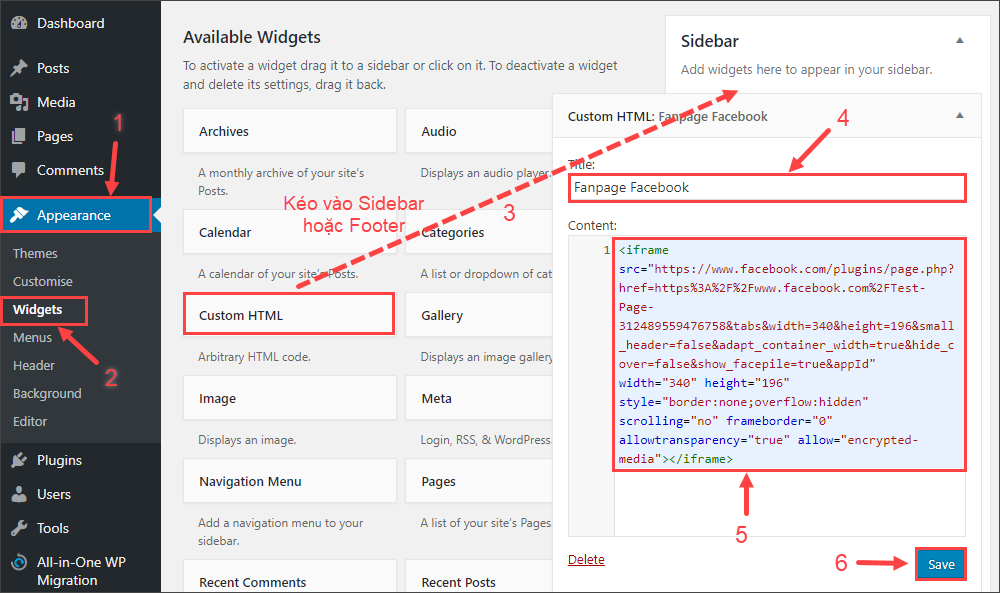
+ Với Blogger: Bạn vào Bố cục, sau đó chọn Thêm Tiện ích (ở vị trí muốn đặt Fanpage) rồi chọn HTML/JavaScript. Dán đoạn mã trên vào khung nội dung, đặt tên phần tiêu đề và lưu lại.
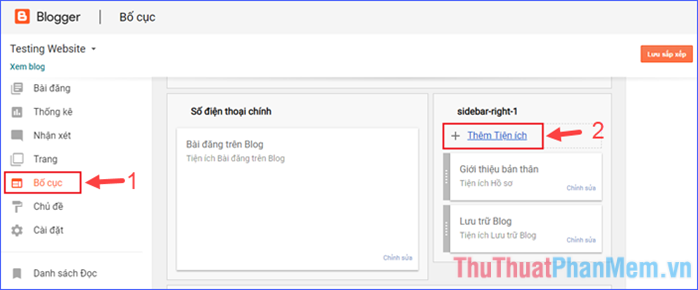
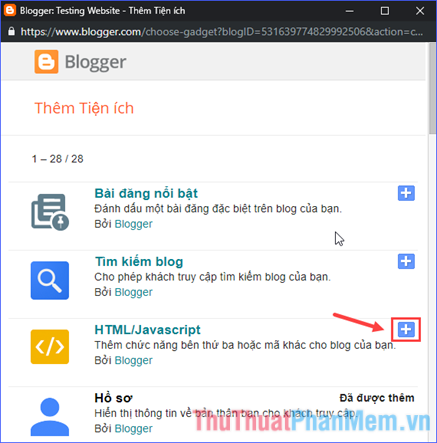
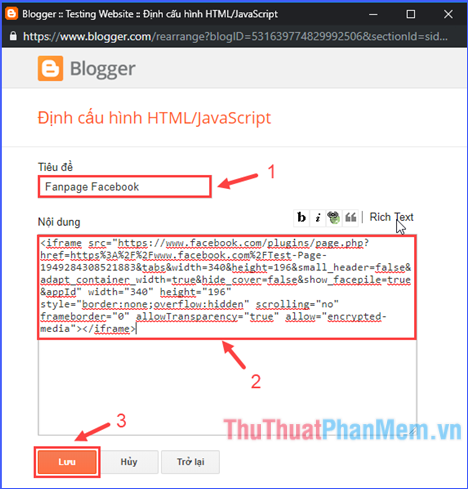
Cuối cùng, mở trang web lên và chiêm ngưỡng thành quả.
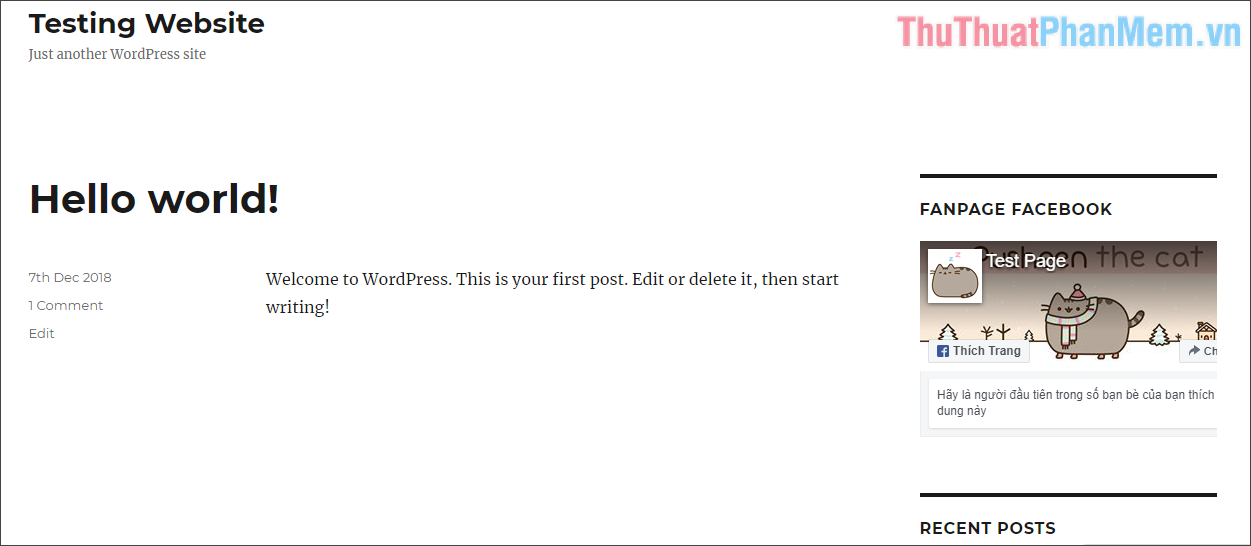
Chèn Fanpage trên website WordPress
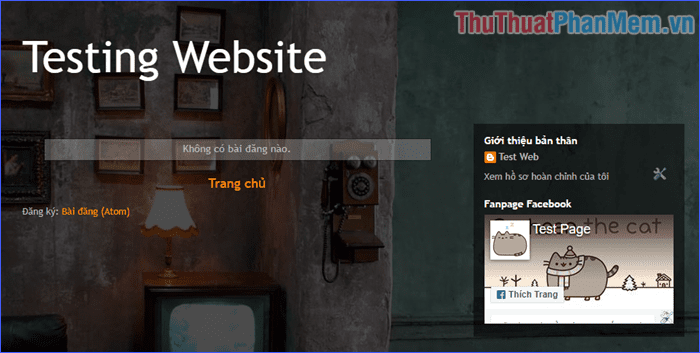
Chèn Fanpage trên website Blogger
Trên đây là toàn bộ phần hướng dẫn cách tạo Fanpage trên Facebook và chèn Fanpage vào website. Chúc các bạn thành công!
Nguồn tham khảo từ Internet
- AFK là gì? Viết tắt của từ nào? Ý nghĩa của từ AFK
- Phần mềm quay màn hình cho Win 10 tốt nhất 2021
- Tầm với – Reachability là gì? Cách bật, tắt tính năng Tầm với trên iPhone, iPad
- Cách đặt Google là công cụ tìm kiếm mặc định trên Chrome, Cốc Cốc, Edge, Firefox
- Mac Mini 2018 được ra mắt với cấu hình cực mạnh, giá bán từ 799$
Bài viết cùng chủ đề:
-
Cách viết căn bậc 2 trong Word
-
Cách đánh dấu tích trong Word
-
Cách thu hồi thư đã gửi, Recall mail trong Outlook
-
Cách đổi Inch sang cm trong Word 2016
-
Top 5 Phần mềm thiết kế nhà miễn phí tốt nhất hiện nay 2021
-
Cách chuyển Excel sang PDF, chuyển file Excel sang PDF nhanh chóng, giữ đúng định dạng
-
Cách cài chế độ truy bắt điểm trong CAD
-
Cách đánh số trang trong Word 2016
-
Những stt buông tay hay nhất
-
Cách chụp màn hình Zalo
-
Hướng dẫn cách đặt Tab trong Word
-
Cách chỉnh khoảng cách chuẩn giữa các chữ trong Word
-
Các cách tải nhạc về máy tính đơn giản, nhanh chóng
-
Xoay ngang 1 trang bất kỳ trong Word
-
Cách sửa lỗi chữ trong Word bị cách quãng, chữ bị cách xa trong Word
-
Cách thêm font chữ vào PowerPoint, cài font chữ đẹp cho PowerPoint
















